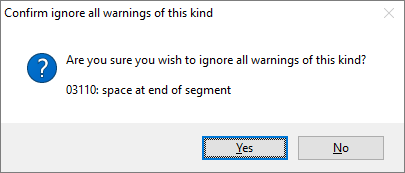Ignorer tous les avertissements de ce type
Lorsque vous examinez les erreurs et avertissements, vous voudrez peut-être vous débarrasser de chaque avertissement qui appartient à un certain type.
Comment se rendre ici
- Ouvrir un projet.
- Ouvrez l’onglet Résoudre les erreurs et avertissements pour ce projet. (Lancer le contrôle qualité d’abord si nécessaire.)
- Sélectionnez un avertissement dans la liste.
- En haut, cliquez sur Ignorer tous les avertissements de ce type.
La fenêtre Ignorer tous les avertissements de ce type s’ouvre.
Ne fonctionne pas pour les erreurs: Vous ne pouvez pas ignorer les erreurs ici.
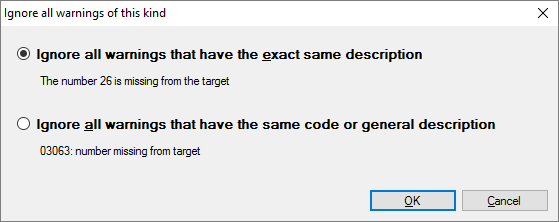
Que pouvez-vous faire?
Lorsque l’avertissement sélectionné a des variantes, vous avez deux choix:
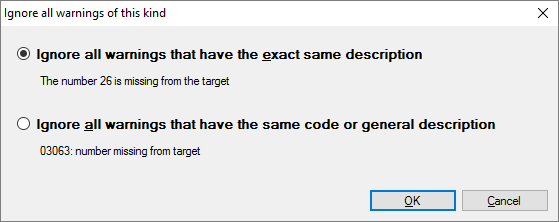
Soit vous ignorez le même avertissement général dans tout le projet - soit vous ignorez simplement le même avertissement exact partout.
Dans l’exemple:
- Si vous cliquez sur le premier bouton radio: Ignore les avertissements lorsque le nombre 26 est absent de la cible
- Si vous cliquez sur le deuxième bouton radio: Ignore les avertissements lorsque des nombres sont manquants de la cible. Utilisez ceci si vous avez activé l’option de Contrôle qualité par accident, ou si cela génère plus de fausses alarmes que celles légitimes.
Faites votre choix, puis cliquez sur OK.
Certains avertissements ont des variantes à deux niveaux. Voici un exemple:
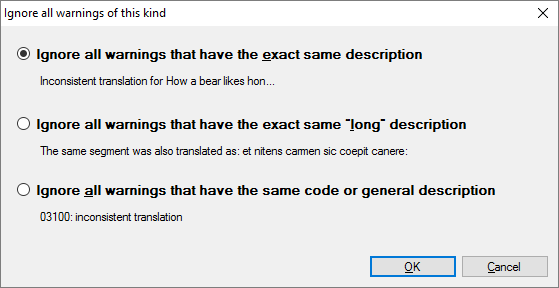
Dans l’exemple, les deux premiers boutons radio signifient presque la même chose.
Cependant, un Avertissement de contrôle qualité a toujours des descriptions à trois niveaux:
- D’un code général. C’est un chiffre avec un message très bref et très général. Si vous ignorez les avertissements par cela, memoQ ignorera beaucoup d’avertissements. Utilisez ceci si vous avez activé l’option de Contrôle qualité par accident, ou si cela génère plus de fausses alarmes que celles légitimes.
- Une description courte qui fait référence au texte ou aux balises dans le segment.
- Une description longue. Cela apparaît en haut de l’onglet Résoudre les erreurs et avertissements, et seulement si l’avertissement est sélectionné dans la liste. Il contient plus de détails sur le texte ou les balises.
Faites votre choix, puis cliquez sur OK.
Lorsque vous avez terminé
Ignorer le type d’avertissement et revenir à l’onglet Résoudre les erreurs et avertissements: Cliquez sur Oui ou OK.
Pour revenir à l’onglet Résoudre les erreurs et avertissements sans ignorer aucun avertissement: Cliquez Non ou Annuler.